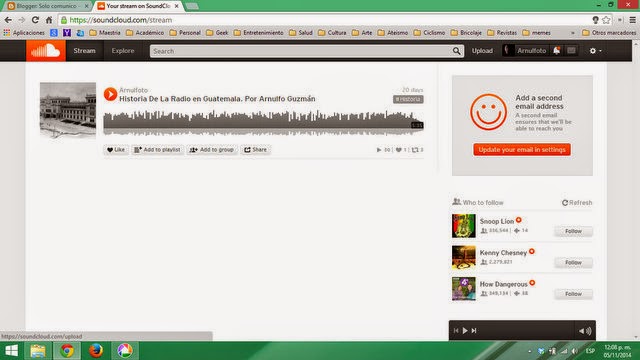Aunque hay algunas personas que piensan que la radio ya murió, lo cierto es que solo ha migrado a los nuevos formatos. En esta oportunidad vamos a trabajar con un programa gratuito y fácil de usar para comunicar nuestras ideas con grabaciones online que puedes publicar en tus redes sociales.
Precisamente si queremos grabar un audio para compartir información y publicarlo en Facebook, por ejemplo, necesitaríamos grabar un vídeo y subirlo, lo que no quedaría precisamente bien porque no es lo que queríamos: Solo audio. Por ello vamos a usar dos programas. Vamos al primero.
Hay varios programas para grabar nuestra voz, en este caso usaremos
Audacity, un programa gratuito y de código abierto muy intuitivo que usaremos para grabar nuestra voz.
Luego de instalar el programa nos iremos a Inicio, aplicaciones y abrimos el programa.
Cerramos la ventana de diálogo que nos indica dónde encontrar ayuda.
En la barra de tareas veremos la botonera clásica de reproducción y grabación. Puedes usar el micrófono de tu computador o puedes conectar uno externo al dispositivo, yo recomiendo el segundo método.
Recuerda también estar en un lugar donde no haya mucho eco y que tu voz quede limpia. Las cobijas, o ropa en general pueden crear una buena acústica para tu grabación.
Obviamente asumiremos que ya tienes una idea de qué transmitir y ya creaste un guión lo suficientemente legible para leerlo respetando los signos de puntuación. Así que solo será de presionare el botón redondo y rojo para iniciar tu grabación.
Puedes agregar efectos en las siguientes pistas si ya tienes algo preparado.
Para ello te vas a archivo, importar, audio y en la ventana contextual recuperas el audio que necesitas.
La importación quedará en un siguiente canal y tu audio ya tendrá música de fondo o efectos. Puedes colocar la cantidad que desees en relación a lo que quiere transmitir. Recuerda siempre respetar los derechos de autor.
Si eres acucioso te podrás dar cuenta que el programa te permitirá editar tu audio a tu gusto, dejándolo como todo un profesional.
Cuando tu audio esté a tu gusto lo grabas y lo exportas. Lo más aconsejable es exportarlo en un formato sencillo como en MP3 por ejemplo.
Si bien es cierto ya has exportado tu audio, recuerda que también debes guardar tu proyecto para futuras ediciones o actualizaciones.
El siguiente no es precisamente un programa, sino más bien una aplicación. En este caso usaremos
Soundcloud que no es más que un portal donde al inscribirte podrás tener un canal y publicar tus grabaciones. Muy útil para compartir en tus redes.
Obviamente debes crear una cuenta y suscribirte.
Cuando ya hayas pasado ese proceso ingresa a la aplicación y te recibirá con las recomendaciones de lo nuevo en la música.
Luego nos vamos a la opción "upload" y pinchas en el botón naranja "Choose file" escoges el archivo de audio que grabaste en Audacity (en MP3) y lo subes.
Cuando termine se subir el archivo de audio quedará en tu cuenta. La puedes ver en tu lista de reproducciones y al pinchar sobre él podrás escuchar tu audio.
Ya solo es cuestión de copiar el enlace y publicarlo en tus redes sociales.
Como te has dado cuenta, con un poco de esfuerzo, un programa y una aplicación puedes tener audio de calidad en tus redes sociales y enviar mensajes efectivos a tus grupos objetivos.